محو الصور
- محو الصور كل على حدة
- تحديد ([
]) عدة صور لمحوها معًا
- تحديد نطاق الصور المراد محوها
- مسح جميع الصور الموجودة في مجلد أو على بطاقة
يمكنك إما اختيار الصور غير الضرورية ومحوها كلاً على حدة أو محوها كلها دفعة واحدة. لن يتم مسح الصور المحمية ().
تنبيه
- بمجرد مسح الصورة، لا يمكن استعادتها. تأكد أنك لا تحتاج إلى الصور قبل مسحها. لمنع مسح الصور الهامة بالخطأ، قم بحمايتها.
محو الصور كل على حدة
-
حدد الصورة المطلوب مسحها.
- اضغط على الزر
.
- استخدم المفتاحين
للتحديد.
- اضغط على الزر
-
اضغط على المفتاح
.

-
محو الصور.
أفلام أو صور JPEG أو RAW

- حدد [محو].
صور RAW+JPEG
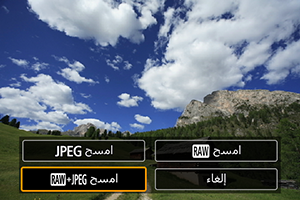
- حدد خيارًا.
تحديد ([ ]) عدة صور لمحوها معًا
]) عدة صور لمحوها معًا
من خلال إضافة علامة الاختيار بالصور المراد مسحها، يمكنك مسح عدة صور في آن معًا.
-
حدد [
: محو الصور].
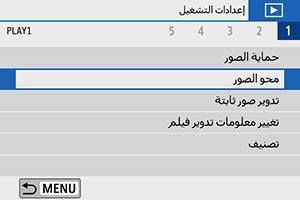
-
حدد [اختيار الصور ومحوها].
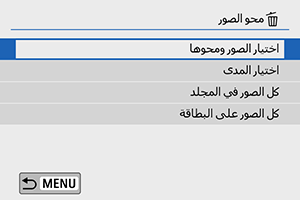
-
اختر صورة.
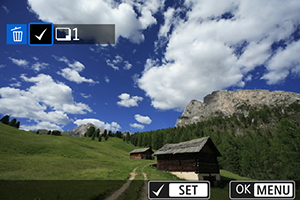
- استخدم المفتاحين
لتحديد صورة لمحوها، ثم اضغط على
.
- لتحديد صورة أخرى لمسحها، أعد تكرار الخطوة ٣.
- اضغط على الزر
، ثم اضغط على [موافق].
- استخدم المفتاحين
-
محو الصور.
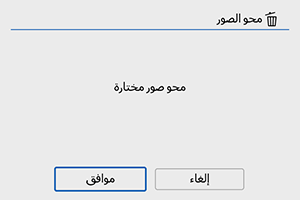
تحديد نطاق الصور المراد محوها
أثناء تصفح الصور في مؤشر العرض، يمكنك تحديد الصورتين الأولى والأخيرة لتحديد نطاق لمسح جميع الصور التي تم اختيارها بالوقت ذاته.
-
حدد [اختيار المدى].
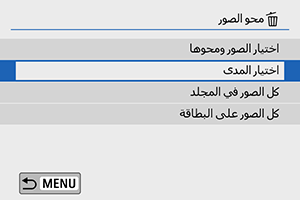
-
قم بتحديد نطاق الصور.
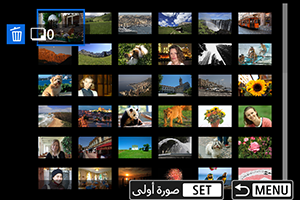
- حدد أول صورة (نقطة البداية).
- وبعد ذلك، حدد آخر صورة (نقطة النهاية).
-
اضغط على الزر
.
-
محو الصور.
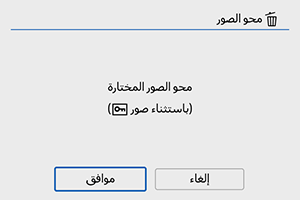
- حدد [موافق].
مسح جميع الصور الموجودة في مجلد أو على بطاقة
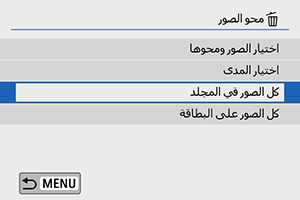
- وعندما تحدد [كل الصور في المجلد] أو [كل الصور على البطاقة] في [
: محو الصور]سيتم محو جميع الصور الموجودة في المجلد أو على البطاقة.
-
إذا تم ضبط ظروف البحث من خلال [
: ضبط ظروف بحث الصورة] ()، فسيتغير العرض إلى [جميع الصور الموجودة].
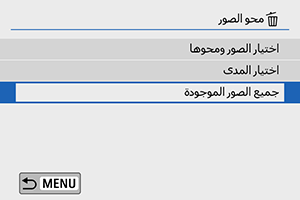
- إذا حددت [جميع الصور الموجودة]، فسيتم محو كل الصور التي تم تصفيتها حسب ظروف البحث.